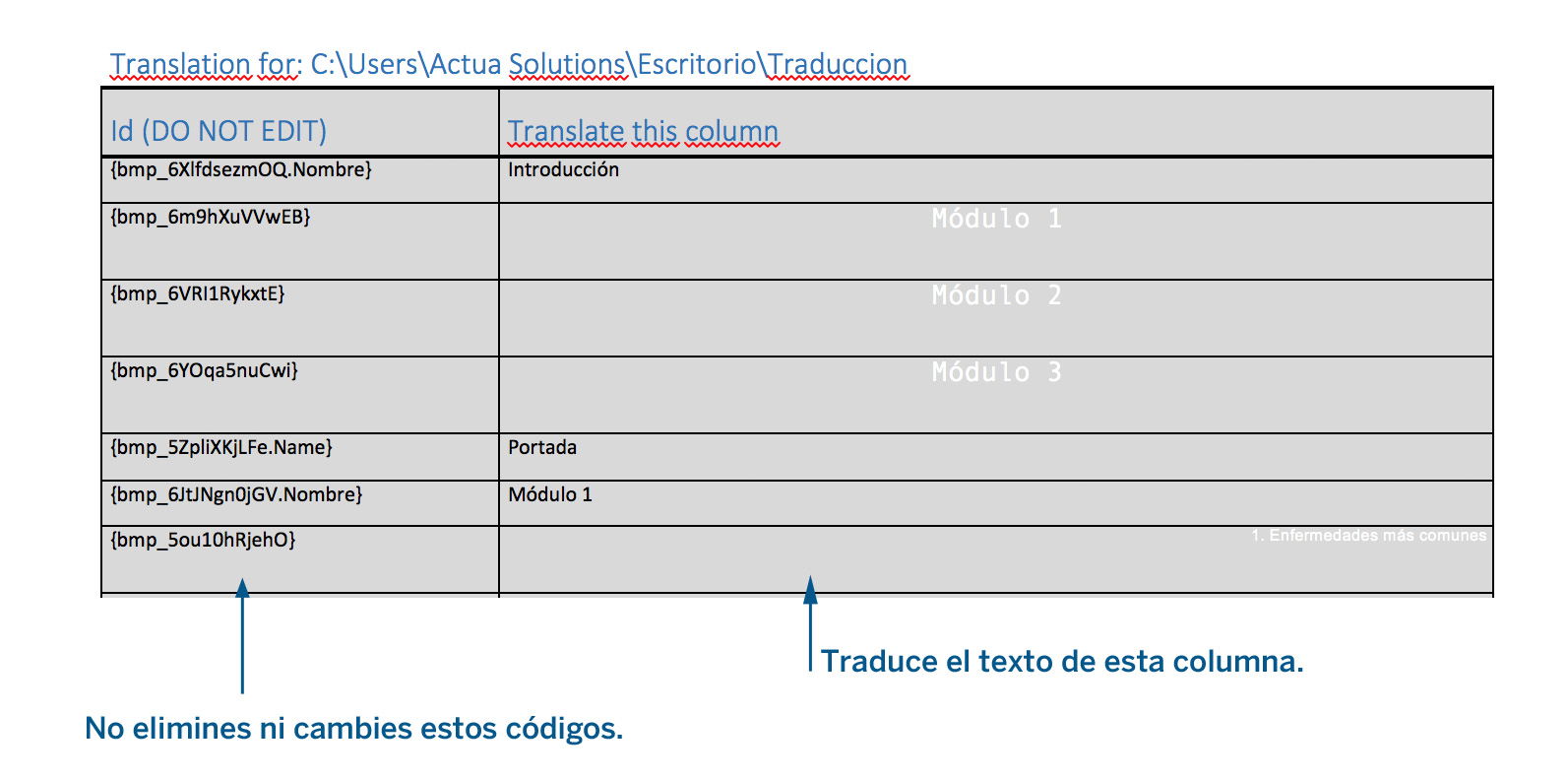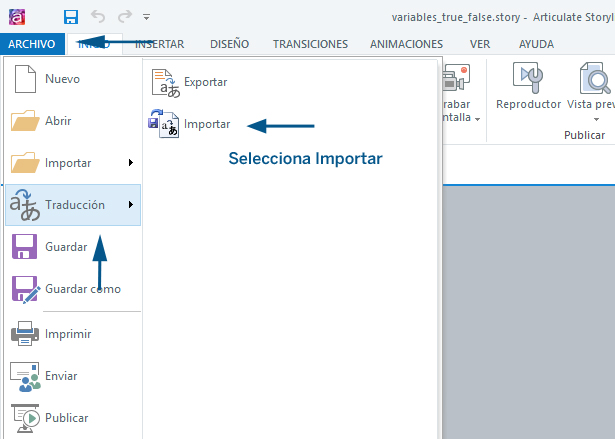Traduce tus cursos Storyline 2 a cualquier idioma
Con Articulate Storyline 2 es muy fácil traducir tus cursos a cualquier idioma para reutilizar tu formación on-line en cualquier país. Si tu curso ha sido creado en inglés, solo tienes que exportar el contenido en un archivo formato XML o MS-Word para la traducción; luego traducir y localizar el contenido; y por último importar de nuevo el contenido traducido a Storyline 2. En este entrada, te diremos paso a paso cómo exportar e importar el contenido desde Articulate Storyline 2 para traducir y localizar tus cursos.
Paso 1: haz clic en Archivo en la esquina izquierda y selecciona Traducción para que se desplieguen las opciones Exportar e Importar.
Haz clic en la opción Exportar y el contenido del curso se exportará en un documento Word con unos códigos de identificación.
A tener en cuenta al exportar contenido:
- El texto en las imágenes y los vídeos no se exportará; debe traducirse manualmente.
- Debido a que el contenido de imágenes y vídeos no se exporta hay que rediseñar las imágenes y videos. Es mejor colocar los textos fuera de las imágenes para que sea más fácil la traducción de los mismos en el futuro.
Paso 2: traduce el contenido de la columna cuyo título dice: “Translate this column”. Asegúrate de no cambiar ni eliminar los códigos de identificación.
Estos códigos de identificación son de mucha ayuda luego al importar el contenido a Storyline 2 nuevamente. Cada trozo de contenido de una diapositiva tendrá un código de identificación. Este código de identificación es muy útil para asegurarte que el contenido importado, de una diapositiva específica, después de ser traducido será colocado exactamente en el mismo punto en la diapositiva desde donde se ha exportado.
Paso 3: haz clic en Archivo en la esquina izquierda y selecciona Traducción para que se desplieguen las opciones Exportar e Importar y haz clic en la opción Importar.
Importa la traducción en el archivo Word que generó Storyline 2 al exportar el contenido de tu curso.
A tener en cuenta al importar contenido:
- Es posible que haya algún desajuste en la alineación y la superposición de contenido, hay que revisar todo el contenido y hacer las correcciones manualmente.
- Si eliminaste alguna palabra que se repetía, no te olvides de sustituir las que has eliminado, ya que Storyline 2 genera un código de identificación único para cada trozo de contenido.
Gracias a esta funcionalidad de exportar e importar contenido a tus cursos Storyline 2 reducirás el tiempo y el coste en localizar y traducir tus cursos on-line ya que el proceso es muy fácil.
Esperamos que esta entrada te haya sido útil para seguir descubriendo todo lo que ofrece Storyline 2. Déjanos un comentario en nuestro Linkedin, Twitter o Grupo Articulate con tus experiencias traduciendo tus cursos en Storyline 2.